Cách khắc phục nhanh chóng khi bàn phím rời không gõ được
Khi bàn phím rời không gõ được, bạn đừng vội thay thế bàn phím mới, mà hãy tham khảo một số nguyên nhân dưới đây để có cách khắc phục phù hợp. Vừa có thêm kinh nghiệm mà lại tiết kiệm được một khoản chi phí. Cùng tham khảo ngay nhé! >>> Bạn có thể tham khảo thêm các cách khắc phục bàn phím laptop bị liệt và các dịch vụ sửa laptop khác tại đây!
1. Một số nguyên nhân khiến bàn phím rời không gõ được
Dưới đây là một số nguyên nhân cơ bản mà nhiều người gặp phải khi bàn phím rời không gõ được một vài nút hoặc cả bàn phím.
- Do máy tính của bạn không nhận được kết nối của bàn phím rời
- Phím bị kẹt cho vật thể lạ khiến bàn phím rời không gõ được một vài nút
- Do máy tính của bạn chưa cập nhật driver bàn phím
- Thiết lập sai ngôn ngữ….
Với những nguyên nhân trên, bạn hãy tham khảo một số cách khắc phục ở phần dưới nhé!

2. Hành động ngay với các cách dưới đây khi bàn phím rời không gõ được
2.1. Khởi động lại máy tính, laptop
Khởi động lại máy tính nghe có vẻ đây là thao tác khá đơn giản nhưng cũng đem tới hiệu quả rất bất ngờ tới trong việc sửa lỗi máy tính không nhận bàn phím cũng như những lỗi khác nếu có.

2.2. Vệ sinh cổng USB
Là cách giải quyết đơn giản mà đem lại hiệu quả khá cao để làm sạch bụi bẩn đồng thời bạn hãy thử cắm sang một cổng USB khác.

2.3. Cổng USB bị khóa khiến bàn phím laptop rời không gõ được
Bạn cần kiểm tra lại cài đặt máy xem thử máy có bị khóa cổng USB hay không? Nếu có, tiến hành mở khóa lại theo hướng dẫn bên dưới.
Cách mở khóa cổng USB trên máy tính, laptop:
Bước 1: Mở Tìm kiếm trên máy tính > Gõ Registry Editor > Chọn Registry Editor.
Bước 2: Chọn Yes.
Bước 3: Sao chép và dán đường dẫn bên dưới vào ô tìm kiếm > Chọn Start > Trong mục Value date, chuyển số 4 thì hãy đổi thành số 3 > Chọn OK.
2.4. Cập nhật Driver bàn phím
Để cập nhật bản Driver mới, bạn hãy làm theo các bước dưới đây:
Bước 1: Mở biểu tượng tìm kiếm > Nhập “Device Manager” > Chọn Device Manager.
Bước 2: Tại Device Manager, chọn Keyboards > Nhấn chuột phải chọn Update Driver Software hoặc Uninstall để gỡ bỏ Driver hiện tại.
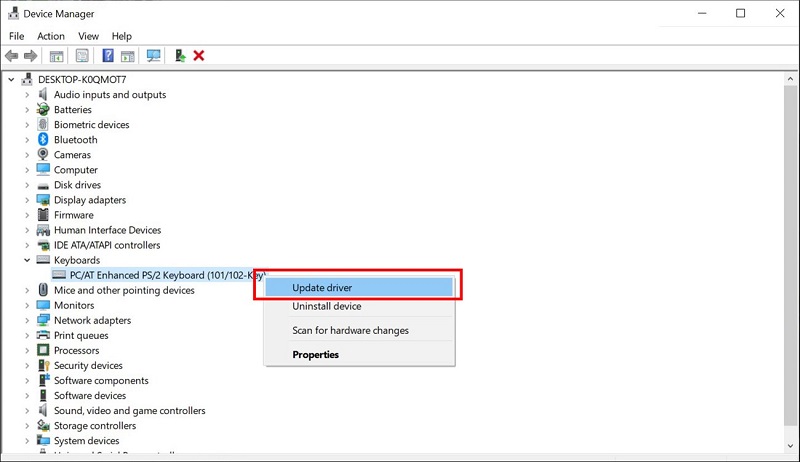
Bước 3: Nếu bạn chọn gỡ Driver thì tiến hành cài lại Driver cho laptop.
2.5. Chỉnh sửa cài đặt bàn phím rời
Bước 1: Truy cập vào Start Menu
Bước 2: Mở ứng dụng Settings để tiến hành bước tiếp theo
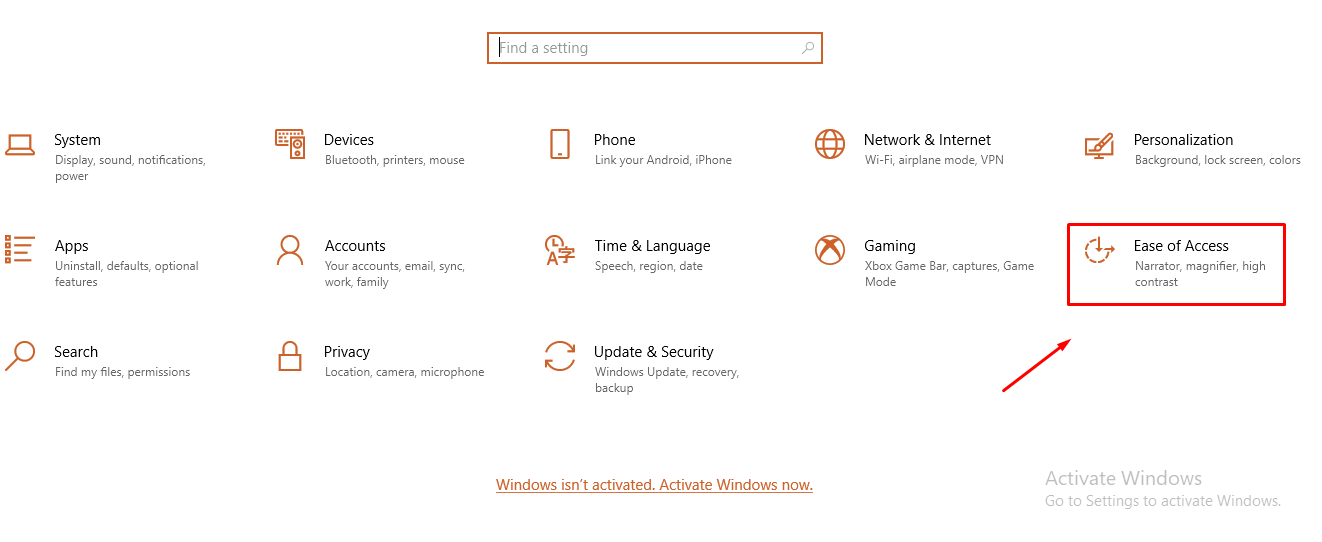
Bước 3: Nhấp chuột vào lệnh Ease of Access
Bước 4: Tại khung tìm kiếm, người dùng gõ tìm Keyboard
Tại đây sẽ hiện ra một khung đã được quy ước sẵn, người dùng chỉ cần bỏ những dấu tick đi là có thể chỉnh sửa thành công cài đặt bàn phím
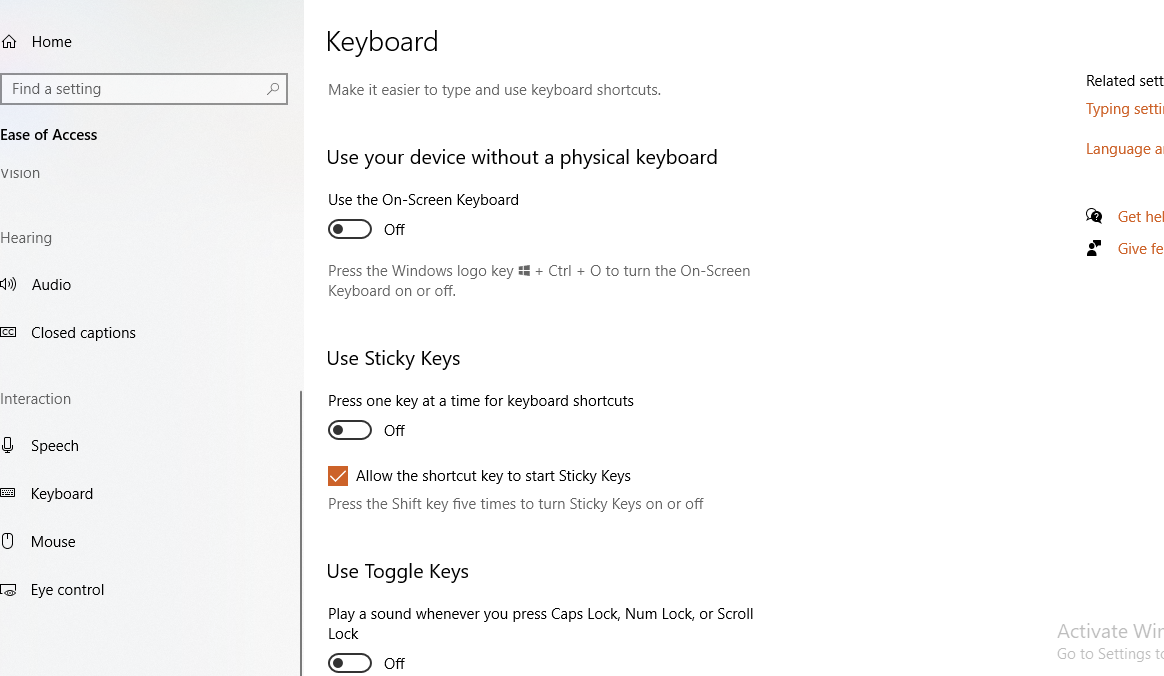
Nếu đã thực hiện tất cả các cách trên đây, bạn vẫn không khắc phục được tình trạng bàn phím rời không gõ được, rất có thể bàn phím rời của bạn có thể đã bị hỏng linh kiện bên trong. Lúc này, bạn hãy trang bị cho mình một bộ bàn phím rời mới để tiếp tục sử dụng nhé. Chúc các bạn thành công!
Bệnh viện Công nghệ 88 - Đơn vị sửa chữa uy tín Hà Nội
Cẩn Thận - Tận Tâm - Chuyên Nghiệp
***
Website: http://benhviencongnghe88.vn/
Địa chỉ:
Trung tâm bảo hành 1
40 Trần Đại Nghĩa - Hai Bà Trưng - Hà Nội (024.7106.9999 số máy lẻ 310)
Trung tâm bảo hành 2
117 Lương Thế Vinh - Thanh Xuân - Hà Nội (024.7106.9999 số máy lẻ 311)
Trung tâm bảo hành 3
135 Chùa Láng - Đống Đa - Hà Nội (024.7106.9999 số máy lẻ 312)
Trung tâm bảo hành 4
106 Hồ Tùng Mậu - Cầu Giấy - Hà Nội (024.7106.9999 số máy lẻ 313)
Trung tâm bảo hành 5
63 Nguyễn Thiện Thuật - Quận 3 - TP HCM (024.7106.9999 số máy lẻ 225)
Trung tâm bảo hành 6
817A Kha Vạn Cân, P. Linh Tây, Q. Thủ Đức (024.7106.9999 số máy lẻ 410)
- List màn hình 24 inch giá rẻ, chất lượng cao đáng mua
- Địa chỉ bán màn hình máy tính giá rẻ và chất lượng bạn không nên bỏ qua
- Lỗi loa máy tính bị gạch chéo win 10 sửa như thế nào?
- Bàn phím Sony Vaio thay ở đâu giá tốt nhất?
- Có phải tất cả laptop không có đèn bàn phím? Cách kiểm tra
- Thay bàn phím laptop ở đâu giá tốt, chất lượng nhất Hà Nội?
- Tổng hợp các lỗi phím laptop bị hỏng, bị liệt, bị loạn và cách khắc phục nhanh nhất
- Có phải tất cả laptop HP không có đèn bàn phím? Cách kiểm tra
- Thay bàn phím Dell cần lưu ý gì?
- Giá bàn phím laptop có đắt không?
Bài viết liên quan
-
 Bật mí tổ hợp phím khi máy bị treo
20-08-2022, 11:52 am
Bật mí tổ hợp phím khi máy bị treo
20-08-2022, 11:52 am
-
 Cách mở laptop không cần nút nguồn bằng bàn phím
20-08-2022, 10:57 am
Cách mở laptop không cần nút nguồn bằng bàn phím
20-08-2022, 10:57 am
-
 Cách sửa bàn phím bị lỗi gõ chữ ra số đơn giản nhất
19-08-2022, 4:53 pm
Cách sửa bàn phím bị lỗi gõ chữ ra số đơn giản nhất
19-08-2022, 4:53 pm
-
 Cách sửa lỗi bàn phím laptop không gõ được dấu đơn giản dễ làm nhất
19-08-2022, 4:44 pm
Cách sửa lỗi bàn phím laptop không gõ được dấu đơn giản dễ làm nhất
19-08-2022, 4:44 pm
-
 Liệt phím laptop - Nguyên nhân và cách khắc phục
19-08-2022, 4:27 pm
Liệt phím laptop - Nguyên nhân và cách khắc phục
19-08-2022, 4:27 pm
-
 Cách khắc phục bàn phím laptop không gõ được số cực nhanh chóng
19-08-2022, 4:17 pm
Cách khắc phục bàn phím laptop không gõ được số cực nhanh chóng
19-08-2022, 4:17 pm
-
 Cách tắt bàn phím trên laptop làm thế nào?
19-08-2022, 4:17 pm
Cách tắt bàn phím trên laptop làm thế nào?
19-08-2022, 4:17 pm
-
 Sửa lỗi phím Shift trên laptop cực nhanh
19-08-2022, 2:56 pm
Sửa lỗi phím Shift trên laptop cực nhanh
19-08-2022, 2:56 pm
-
 Cách sửa lỗi bàn phím Macbook không gõ được hiệu quả
19-08-2022, 2:14 pm
Cách sửa lỗi bàn phím Macbook không gõ được hiệu quả
19-08-2022, 2:14 pm
-
 Các cách khắc phục lỗi bàn phím laptop không gõ được Win 10 cực đơn giản
16-08-2022, 11:03 am
Các cách khắc phục lỗi bàn phím laptop không gõ được Win 10 cực đơn giản
16-08-2022, 11:03 am




